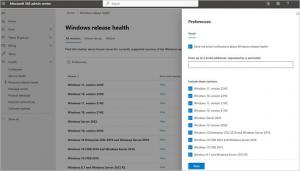Attiva lo sblocco automatico per l'unità BitLocker in Windows 10
Come attivare o disattivare lo sblocco automatico per un'unità protetta da BitLocker in Windows 10
BitLocker è una delle tecnologie chiave per la protezione dei dati in Windows 10. BitLocker può crittografare l'unità di sistema (l'unità su cui è installato Windows) e i dischi rigidi interni. Il BitLocker per andare La funzione consente di proteggere i file archiviati su un'unità rimovibile, ad esempio un'unità flash USB. Puoi anche configurare BitLocker per sbloccare automaticamente un'unità protetta con BitLocker ogni volta che accedi al tuo account utente.
BitLocker è stato introdotto per la prima volta in Windows Vista ed esiste ancora in Windows 10. È stato implementato esclusivamente per Windows e non ha supporto ufficiale in sistemi operativi alternativi. BitLocker può utilizzare il Trusted Platform Module (TPM) del tuo PC per archiviare i segreti della chiave di crittografia. Nelle versioni moderne di Windows come Windows 8.1 e Windows 10, BitLocker supporta l'accelerazione hardware crittografia se vengono soddisfatti determinati requisiti (l'unità deve supportarlo, Secure Boot deve essere attivo e molti altri) requisiti). Senza la crittografia hardware, BitLocker passa alla crittografia basata su software, quindi le prestazioni dell'unità subiscono un calo. BitLocker in Windows 10 supporta a
numero di metodi di crittografiae supporta la modifica di un livello di cifratura.Nota: in Windows 10, Crittografia unità BitLocker è disponibile solo in Pro, Enterprise e Education edizioni. BitLocker può crittografare l'unità di sistema (l'unità su cui è installato Windows), i dischi rigidi interni o anche un file VHD. Il BitLocker per andare caratteristica consente di proteggere i file archiviati su unità rimovibili, come un'unità flash USB. Gli utenti interessati possono inoltre modificare il metodo di crittografia per BitLocker.
Puoi fare in modo che BitLocker sblocchi automaticamente le tue unità fisse o rimovibili in Windows 10. Ci sono diversi modi per farlo funzionare.
Per attivare lo sblocco automatico per l'unità BitLocker in Windows 10,
- Apri Esplora file su Questa cartella del PC.
- Fare doppio clic sull'unità per sbloccarla e fornire la password o la smart card.
- Fare clic con il pulsante destro del mouse sull'unità protetta da BitLocker e selezionare Gestisci BitLocker dal menu contestuale.
- In alternativa, vai su Pannello di controllo\Sistema e sicurezza\Crittografia unità BitLocker in Pannello di controllo classico.
- Sul lato destro del Crittografia unità, trova la tua unità e fai clic sul collegamento Attiva lo sblocco automatico.
Hai fatto. Il collegamento cambierà il suo testo in Disattiva lo sblocco automatico. Cliccandoci sopra si disattiverà la funzione di sblocco automatico.
In alternativa, puoi attivare lo sblocco automatico per un'unità protetta da BitLocker nella finestra di dialogo Sblocca unità.
Attiva lo sblocco automatico di BitLocker per l'unità quando si sblocca l'unità
- Apri Esplora file su Questa cartella del PC.
- Fare doppio clic sull'unità protetta.
- Quando viene chiesto di sbloccare l'unità e fornire una smart card o una password, fare clic su Più opzioni collegamento.
- Attiva (seleziona) la casella Sblocca automaticamente su questo PC per attivare la funzione di sblocco automatico.
Successivamente, puoi annullarlo in Pannello di controllo\Sistema e sicurezza\Crittografia unità BitLocker cliccando su Disattiva lo sblocco automatico collegamento.
Inoltre, puoi abilitare lo sblocco automatico per un'unità protetta da BitLocker usando il prompt dei comandi o PowerShell.
Attiva o disattiva lo sblocco automatico di BitLocker nel prompt dei comandi
- Apri un nuovo prompt dei comandi come amministratore.
- Per abilitare sblocco automatico, digita ed esegui il seguente comando:
manage-bde -autounlock -enable: - Sostituto con la lettera di unità effettiva dell'unità protetta da BitLocker.
- Per disattivare sblocco automatico, digita ed esegui il seguente comando:
manage-bde -autounlock -disable.:
Hai fatto.
Attiva o disattiva lo sblocco automatico di BitLocker in PowerShell
- Aprire PowerShell come amministratore.
- Per abilitare sblocco automatico, digita ed esegui il seguente comando:
Enable-BitLockerAutoUnlock -MountPoint ".:" - Sostituto con la lettera di unità effettiva dell'unità protetta da BitLocker.
- Per disattivare sblocco automatico, digita ed esegui il seguente comando:
Disabilita-BitLockerAutoUnlock -MountPoint ".:"
Questo è tutto!